MFC-J825DW
FAQ & Fehlerbehebung |
Verwenden Sie die Software NewSoft CD Labeler auf einem Macintosh.
Ihr Brother-Gerät kann direkt auf bedruckbare Medien drucken, einschließlich CD-R/RW, DVD-R/RW oder Blu-ray Disc.
Sie können die Software NewSoft CD Labeler verwenden, um ein CD-Etikett auf Ihrem Macintosh zu erstellen. Anschließend können Sie das Etikett auf eine bedruckbare Disc drucken.
- um ein Label auf einem Macintosh zu erstellen, klicken Sie hier.
- um von einem Macintosh auf eine Disc zu drucken, lesen Sie die Lösung: Drucken Sie ein Bild von meinem Macintosh auf eine druckbare Disc.
Erstellen eines Etiketts
So verwenden Sie die NewSoft CD Labeler-Software, um ein Etikett zu erstellen, das Sie auf eine bedruckbare Disc drucken können:
HINWEIS: HINWEIS: Die Bildschirmaufnahmen können sich je nach genutztem Betriebssystem unterscheiden.
Wenn Sie die Software NewSoft CD Labeler bereits gestartet haben, gehen Sie zu STEP2.
-
Starten Sie die Software NewSoft CD Labeler, indem Sie auf Macintosh => Anwendungen => NewSoft CD Labeler klicken.
-
Sie sehen den folgenden Bildschirm mit mehreren Optionen:
- Lernen Sie die Grundlagen: Öffnen Sie das Menü Hilfe, um zu erfahren, wie Sie NewSoft CD Labeler verwenden.
- Öffnen Sie ein vorhandenes Dokument: Öffnen Sie ein gespeichertes Projekt.
- Wählen Sie eine Standard-CD-Vorlage: Deaktivieren Sie das Kontrollkästchen, um zu verhindern, dass der Startbildschirm beim nächsten Öffnen von NewSoft CD Labeler angezeigt wird.
- Programm starten: Öffnen Sie den Bildschirm mit der Standard-CD-Vorlagengalerie.
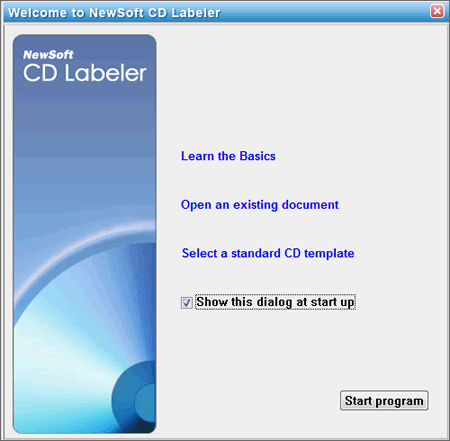
-
Klicken Sie Auf Programm Starten.
-
Klicken Sie auf eine Schaltfläche im Disc-Typ-Panel(A), um einen Beschriftungstyp auszuwählen.
- Sie können mit einem leeren Schiefer
 beginnen oder Vorlagen für Daten-Discs
beginnen oder Vorlagen für Daten-Discs  , Musik-Discs
, Musik-Discs  oder Video-Discs
oder Video-Discs wählen.
wählen.In diesen Anweisungen wird erläutert, wie Sie mithilfe der Data-Disc-Vorlage ein Etikett erstellen.
Die Schritte unterscheiden sich geringfügig, wenn Sie die Vorlage für leere Schiefertafeln, Musikdisks oder Videodisks verwenden.
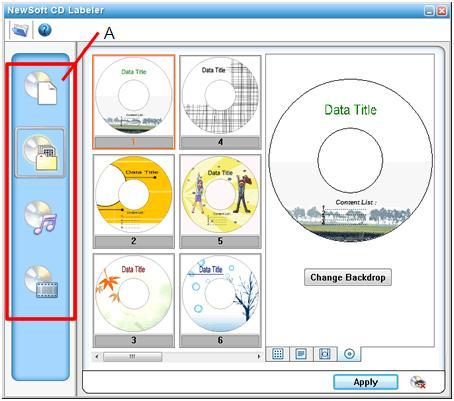
-
Klicken Sie in der Vorlagengalerie (B) auf eine Etikettenvorlage.
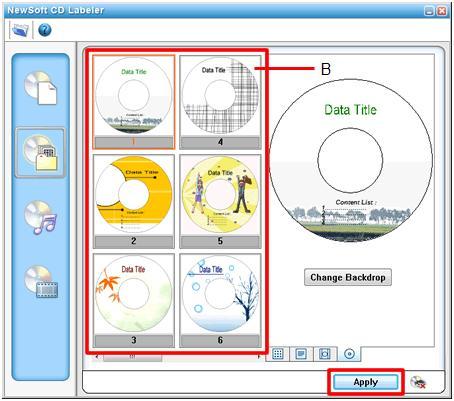
-
Klicken Sie auf OK oder Übernehmen.
-
Das Bearbeitungsfenster wird angezeigt.
-
Klicken Sie auf Einstellungen für Etikettengröße , um die Etikettengröße zu konfigurieren.
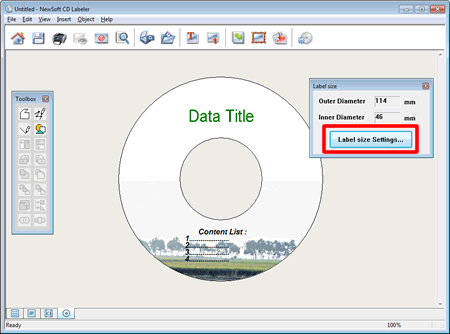
-
Konfigurieren Sie den Außendurchmesser und den Innendurchmesser.
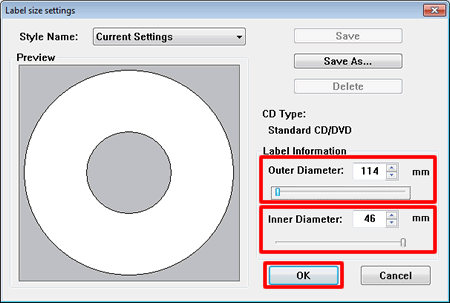
Die Abmessungen des äußeren und inneren Durchmessers entnehmen Sie bitte der Verpackung der bedruckbaren Disc.
-
Klicken Sie auf OK.
-
Passen Sie die Vorlage an, indem Sie Titel, Text und Bild hinzufügen oder ändern.
- Wenn Sie den Titel ändern möchten, klicken Sie hier.
- Wenn Sie den Text ändern möchten, klicken Sie hier.
- Wenn Sie Bilder hinzufügen möchten, klicken Sie hier.
Ändern des Titels
-
Doppelklicken Sie auf den Titel.
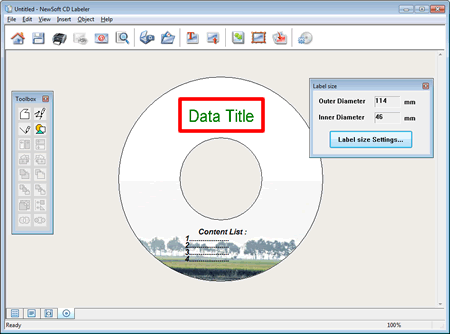
-
Geben Sie den Titel im Dialogfeld „Beschriftung “ ein.
- Sie können den Stil des Textes ändern, indem Sie die Optionen auswählen. (Klicken Sie bei Bedarf auf Format .)
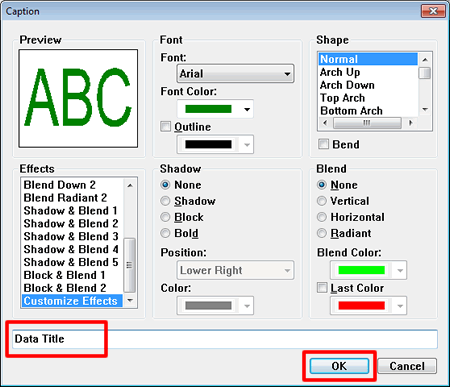
- Klicken Sie auf OK.
Ändern des Textes
-
Doppelklicken Sie auf den Text.
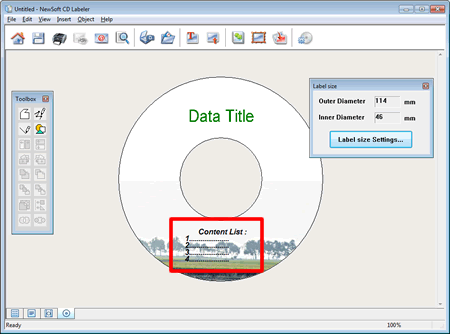
-
Geben Sie den Text im Dialogfeld Text ein.
- Sie können den Stil des Textes ändern, indem Sie die Optionen auswählen. (Klicken Sie bei Bedarf auf Format .)
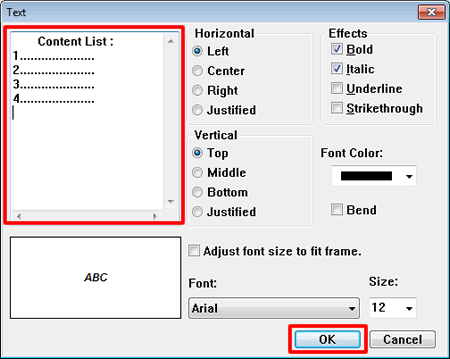
- Klicken Sie auf OK.
Wenn Sie einen Titel oder ein Textfeld hinzufügen möchten, klicken Sie in der Symbolleiste auf Beschriftung
 oder Text
oder Text  . Das Dialogfeld wird geöffnet, und Sie können einen Titel oder Text hinzufügen.
. Das Dialogfeld wird geöffnet, und Sie können einen Titel oder Text hinzufügen.Hinzufügen von Bildern zu Ihrem Etikett
Sie können Bilder zu Ihrem Etikett hinzufügen, indem Sie auf Importieren
 oder Erfassen
oder Erfassen  klicken.
klicken.- Import
 ermöglicht es Ihnen, ein Bild von Ihrer Festplatte auf Ihre Lable pur.
ermöglicht es Ihnen, ein Bild von Ihrer Festplatte auf Ihre Lable pur.Das Dialogfeld „Öffnen“ wird angezeigt, in dem Sie nach dem Bild in Ihren Dateien suchen können. Das importierte Bild wird in der Mitte des Etiketts angezeigt. Sie können es verschieben oder die Größe anpassen, wie Sie es sehen.
- Acquire
 ermöglicht es Ihnen, ein Bild von einem Scanner oder einer Digitalkamera für Ihr Etikett zu erhalten.
ermöglicht es Ihnen, ein Bild von einem Scanner oder einer Digitalkamera für Ihr Etikett zu erhalten.Sie können den Scanner oder die Digitalkamera auswählen, indem Sie auf Datei => Quelle auswählen klicken. Das aufgenommene Bild wird in der Mitte des Etiketts angezeigt. Sie können es verschieben oder die Größe anpassen, wie Sie es sehen.
-
Doppelklicken Sie auf den Titel.
-
Sie können nun das Compliated Label drucken, indem Sie die folgenden Schritte ausführen:
-
Klicken Sie in der Symbolleiste auf Drucken
 .
.
-
Legen Sie die Druckoptionen fest.
- Drucken Sie das Etikett.
- Weitere Informationen zum Drucken des Etiketts auf eine bedruckbare Disc finden Sie in der Lösung: Drucken Sie ein Bild von meinem Macintosh auf eine druckbare Disc.
-
Klicken Sie in der Symbolleiste auf Drucken
